Epic Games의 느린 클라우드 동기화 수정
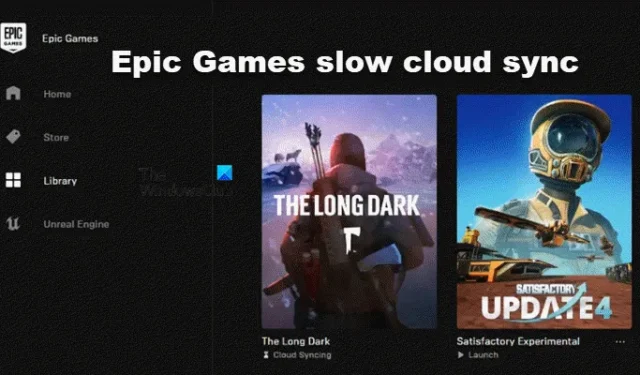
Epic Games Launcher는 업계 최고 중 하나입니다. 그러나 일부 사용자는 Epic Games 클라우드 동기화가 느리다고 보고했습니다 . 이로 인해 로컬에서 변경한 내용을 클라우드에 업로드하는 데 많은 시간이 걸립니다. 이번 포스팅에서는 이 문제에 대해 이야기하고 이를 해결하기 위해 무엇을 할 수 있는지 알아보겠습니다.
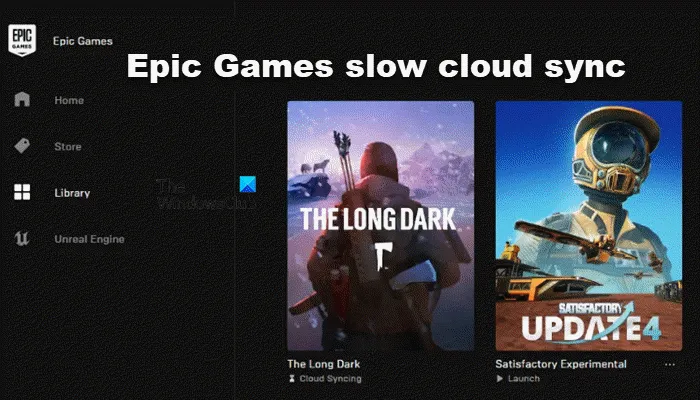
Epic Games의 느린 클라우드 동기화 수정
Epic Games의 느린 클라우드 동기화에 지쳤다면 아래 해결 방법에 따라 문제를 해결하세요.
- 에픽게임즈 다시 시작
- 네트워크 재부팅
- 관리자로 Epic Games를 시작하세요
- 저장되지 않는 게임을 복구하세요
- 파일을 로컬에 저장
- 에픽게임즈 재설치

1] 에픽 게임즈 다시 시작

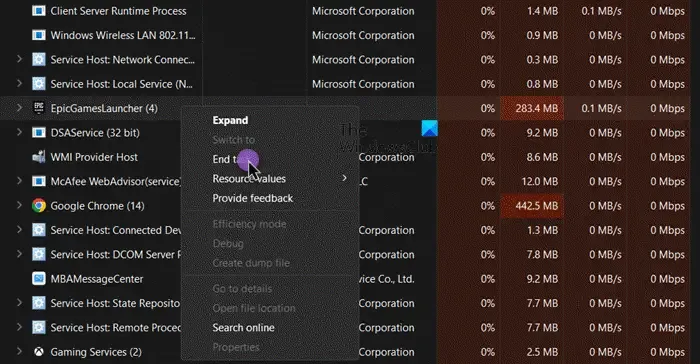
Epic Games가 작동하지 않는 경우 가장 먼저 해야 할 일은 런처를 다시 시작하는 것입니다. 에픽게임즈 런처를 닫을 때 십자 아이콘을 클릭하는 것뿐만 아니라 작업 관리자에서도 닫으려면 Ctrl + Shift + Esc를 눌러 열고 에픽게임즈를 마우스 오른쪽 버튼으로 클릭한 다음 작업 끝내기를 클릭하세요 . 완료되면 Epic Games를 열고 문제가 해결되었는지 확인하세요.
2] 네트워크 재부팅
때로는 연결된 네트워크에 일시적인 결함이 있을 수 있으며 이로 인해 Epic Games가 클라우드와의 연결을 설정하지 못하는 경우가 있습니다. 이 경우 가장 먼저 해야 할 일은 인터넷 연결을 끊었다가 다시 연결하는 것입니다. 그래도 소용이 없다면 라우터를 끄고 모든 케이블을 뽑은 후 잠시 기다렸다가 케이블을 다시 연결하고 네트워크 장치를 시작하십시오. 마지막으로 네트워크에 연결하여 문제가 해결되었는지 확인하세요.
3] 관리자로 Epic Games 시작

Epic Games 런처가 일부 파일에 액세스할 수 없는 경우 해당 파일을 동기화하지 못합니다. 이 경우 가장 좋은 방법은 관리 액세스 권한으로 런처를 시작하는 것입니다. 동일한 작업을 수행하려면 Epic Games 런처를 마우스 오른쪽 버튼으로 클릭하고 관리자 권한으로 실행을 선택하세요. 예를 클릭해야 하는 UAC 프롬프트가 표시됩니다.
4] 저장되지 않는 게임 복구

저장되지 않고 Cloud Sync에서 멈춘 특정 게임이 있는 경우 일부 게임 파일이 손상되거나 누락되어 게임이 업로드되지 않을 가능성이 높으므로 해당 게임 파일을 복구해야 합니다. 하지만 그렇게 하려면 게임 인스턴스가 백그라운드에서 실행되지 않도록 Epic Games를 다시 시작하는 것이 중요합니다. 동일한 작업을 수행하려면 작업 관리자를 열고 Epic Games를 마우스 오른쪽 버튼으로 클릭한 다음 작업 끝내기를 클릭하세요. 게임에서도 동일한 작업을 수행하세요. 완료되면 아래 언급된 단계에 따라 게임 파일의 무결성을 확인하십시오 .
- Epic Games Launcher에서 라이브러리로 이동합니다.
- 그런 다음 게임으로 이동하여 세 개의 점을 클릭해야 합니다.
- 마지막으로 확인을 클릭하세요.
바라건대, 이것이 당신에게 도움이 될 것입니다.
5] 파일을 로컬에 저장

Epic Games는 사용자에게 진행 상황을 컴퓨터에 로컬로 저장할 수 있는 옵션을 제공합니다. 이를 위해서는 클라우드 저장 기능을 비활성화해야 합니다. Epic Games가 이 버그를 해결하는 업데이트를 출시할 때까지 기다리는 동안 이는 해결책이 아니라 해결 방법이라는 점을 명심하세요. 동일한 작업을 수행하려면 아래에 설명된 단계를 따르세요.
- 에픽게임즈 런처를 실행하세요.
- 창 오른쪽 상단에 있는 프로필 아이콘으로 이동하세요.
- 설정 을 클릭합니다 .
- 클라우드 저장 활성화 와 관련된 상자를 선택 취소합니다 .
- 에픽게임즈 설정을 닫습니다.
또는 해당 타이틀과 관련된 세 개의 점을 클릭하고 클라우드 저장 활성화 옵션을 비활성화하여 특정 게임에 대한 기능을 비활성화합니다.

6] 에픽 게임즈 재설치
파일을 로컬에 저장하고 싶지 않고 가능한 한 빨리 문제를 해결하고 싶거나 클라우드 동기화 기능을 비활성화한 후 게임이 해당 루프에 있는 경우 앱을 제거하고 동일한 버전의 새 버전을 설치 하십시오 . 문제가 해결되기를 바랍니다.
문제가 해결되기를 바랍니다.
클라우드 동기화 충돌 Epic Games를 어떻게 해결하나요?
Epic Games를 클라우드에 강제로 동기화하려면 어떻게 해야 하나요?
Epic Games를 클라우드에 강제로 동기화하려면 런처를 열고 프로필 사진으로 이동한 다음 설정으로 이동하세요. “클라우드 저장 활성화”를 찾아서 활성화하십시오. 특정 게임에 대한 설정을 활성화하려면 라이브러리에서 해당 게임 제목으로 이동하여 세 개의 점을 클릭하고 클라우드 저장 활성화 토글을 활성화하세요.


답글 남기기